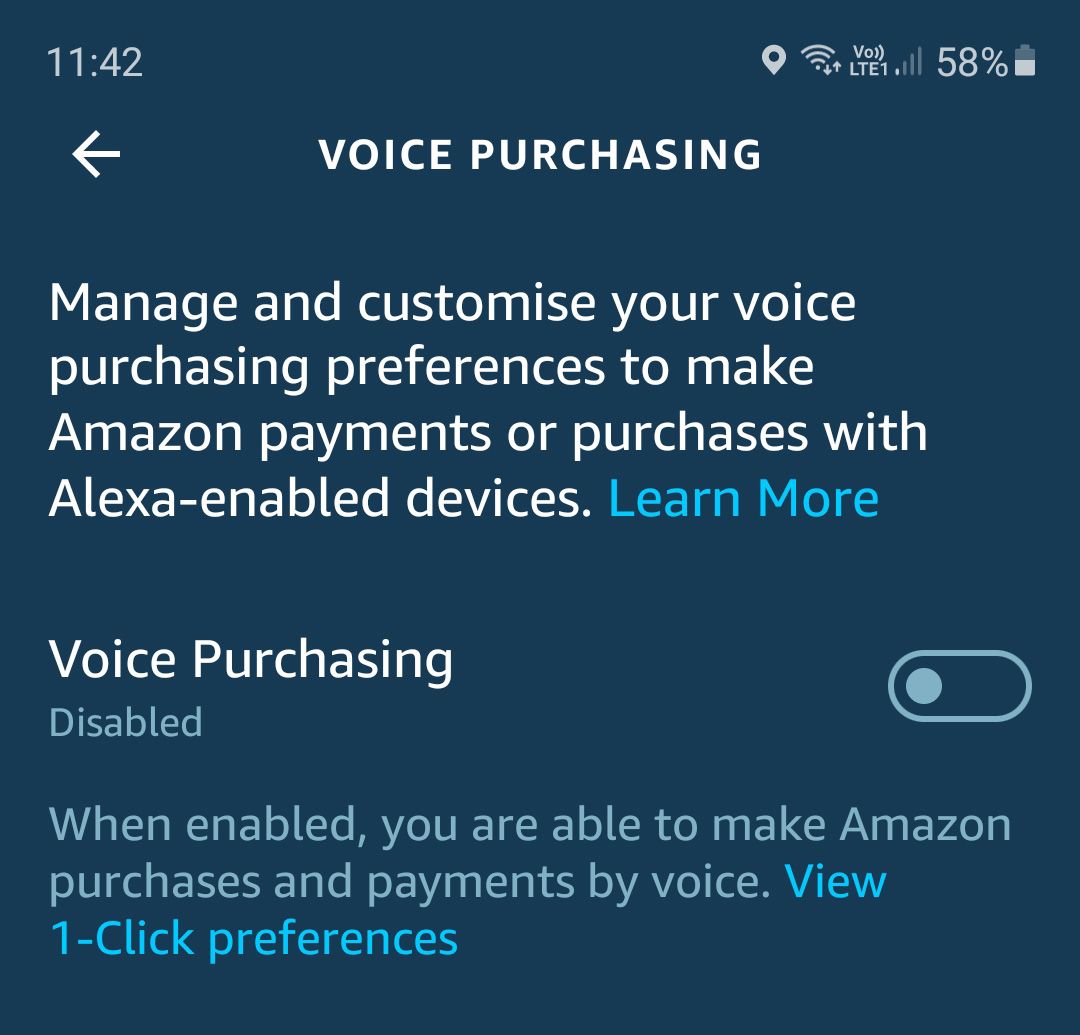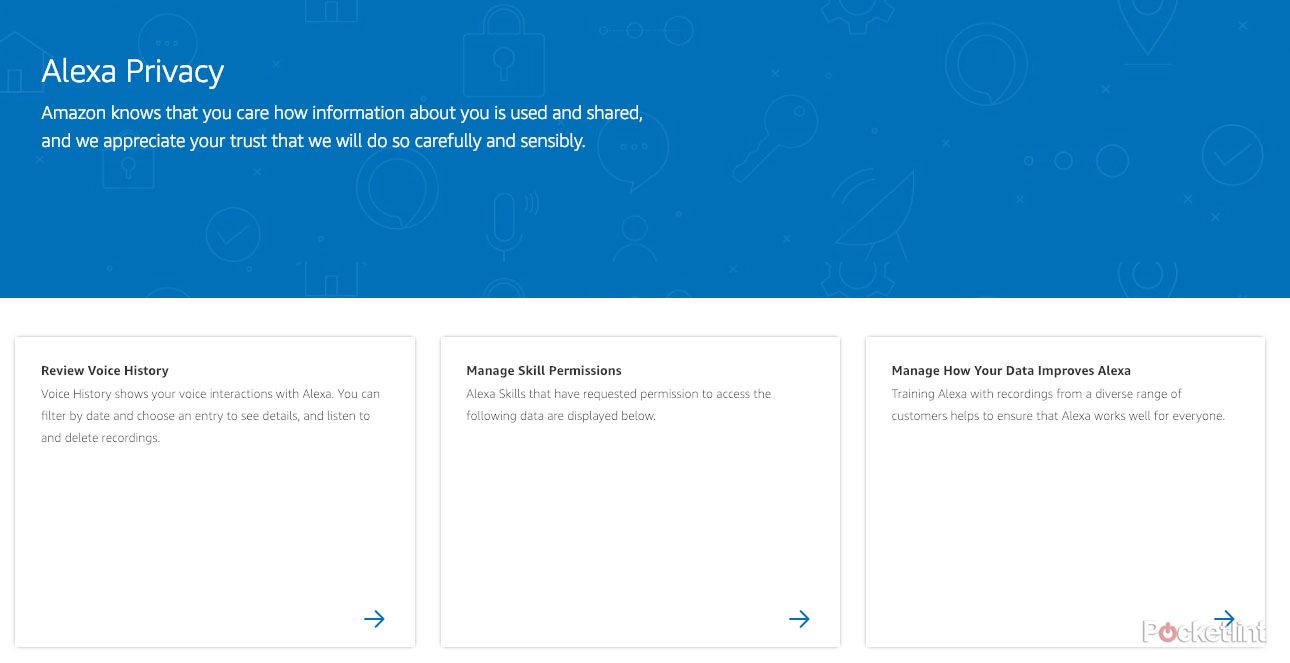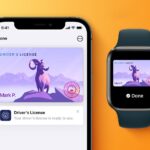Alexa de Amazon ha tenido un gran impacto en nuestros hogares y, desde el principio, a los niños les ha resultado muy fácil y divertido interactuar con el asistente digital de Amazon.
Dado que el Echo Dot es tan asequible, es una opción fácil para hacer que un Echo esté disponible para sus hijos, tal vez en un dormitorio o en una sala de juegos, según su edad.
Pero hay algunas cosas que debe considerar y algunos ajustes que debe hacer, y hay una diferencia entre los EE. UU. y otras regiones donde hay otros dispositivos disponibles.
ARDILLA_12855923
¿Deberías comprar un Echo Dot Kids?
Amazon ofrece una versión específica versión infantil del Echo Dot. Esto no solo viene con una garantía de 2 años, sino que también ofrece una suscripción de 1 año a Amazon Kids+, el servicio de suscripción de Amazon para niños, que permite el acceso a contenido específico para niños.
Incluso si no compra esa versión de Echo Dot, puede habilitar Amazon Kids para ese dispositivo individual y administrar su Echo Dot a través del panel principal en línea, lo que facilita mucho el control. Puedes encontrar el Panel principal de Amazon aquí.
ARDILLA_12864685
Guárdalo en tu cuenta
En primer lugar, ya sea que tenga una suscripción a Amazon Kids+ o no, lo importante es que tenga todos sus dispositivos, incluidos los que usan sus hijos, en su cuenta de Amazon. Eso significa que todos se controlan a través de una aplicación de Alexa y todos funcionan juntos, y una de las ventajas de tener varios dispositivos Echo es que puede usar anuncios, por ejemplo, para llamar a los niños para las comidas en cualquier lugar de la casa.
Habilitar Amazon Kids
Si bien hay opciones para activar controles en su cuenta de Amazon que harán que sus dispositivos Echo sean más aptos para niños, también existe la opción de activar Amazon Kids en un dispositivo específico. Esto significará que Echo tiene la mayoría de estas medidas activadas: es básicamente una ruta rápida hacia los controles parentales para un dispositivo.
Esto es particularmente útil si está colocando un Echo en la habitación de un niño y puede encontrar la opción en la configuración del dispositivo en la aplicación Alexa. Dirígete a dispositivos > Echo & Alexa y luego toca el Echo del niño. Luego toque el menú de configuración en la esquina superior derecha, luego desplácese hacia abajo hasta Amazon Kids. Una vez habilitada, es esencialmente una forma rápida de acceder al Panel principal, para que pueda controlar la configuración de ese dispositivo.
Sin embargo, a continuación también le mostramos cómo activar esas configuraciones manualmente.
Cambia el nombre de tu dispositivo Echo
Una vez que haya configurado el dispositivo Echo, es fácil cambiarle el nombre. Simplemente diríjase a la aplicación Alexa y a la página de configuración para ese dispositivo individual. (Toque dispositivos > Echo & Alexa y luego el dispositivo que desea cambiar > Configuración).
Aquí encontrará que la opción superior es para cambiar el nombre de ese dispositivo individual. Vale la pena hacerlo por varias razones. En primer lugar, le da al niño la propiedad del dispositivo, por lo que en lugar de ser el «tercer Echo Dot de Chris», tendrá su nombre.
Esto realmente lo beneficia, porque puede ver fácilmente qué dispositivo está en la lista, y si tiene una casa llena de dispositivos Echo, eso es importante para que pueda rastrear lo que está haciendo rápidamente. Alternativamente, podría llamarlo «sala de juegos» o algo así, dependiendo de su configuración.
Activar filtro explícito
El «filtro explícito» tiene como objetivo evitar que se reproduzcan canciones que tengan letras explícitas. No puede aplicarlo a dispositivos individuales, pero si tiene niños en su casa, tiene sentido aplicar el filtro en todos los dispositivos, para evitar la bomba F ocasional de Ariana Grande durante la fiesta de su hijo de 5 años.
En la aplicación Alexa, abre el menú y dirígete a Configuración > Música y podcasts. Aquí encontrarás los controles de música y en la parte superior está el filtro de blasfemias. Toque y enciéndalo.
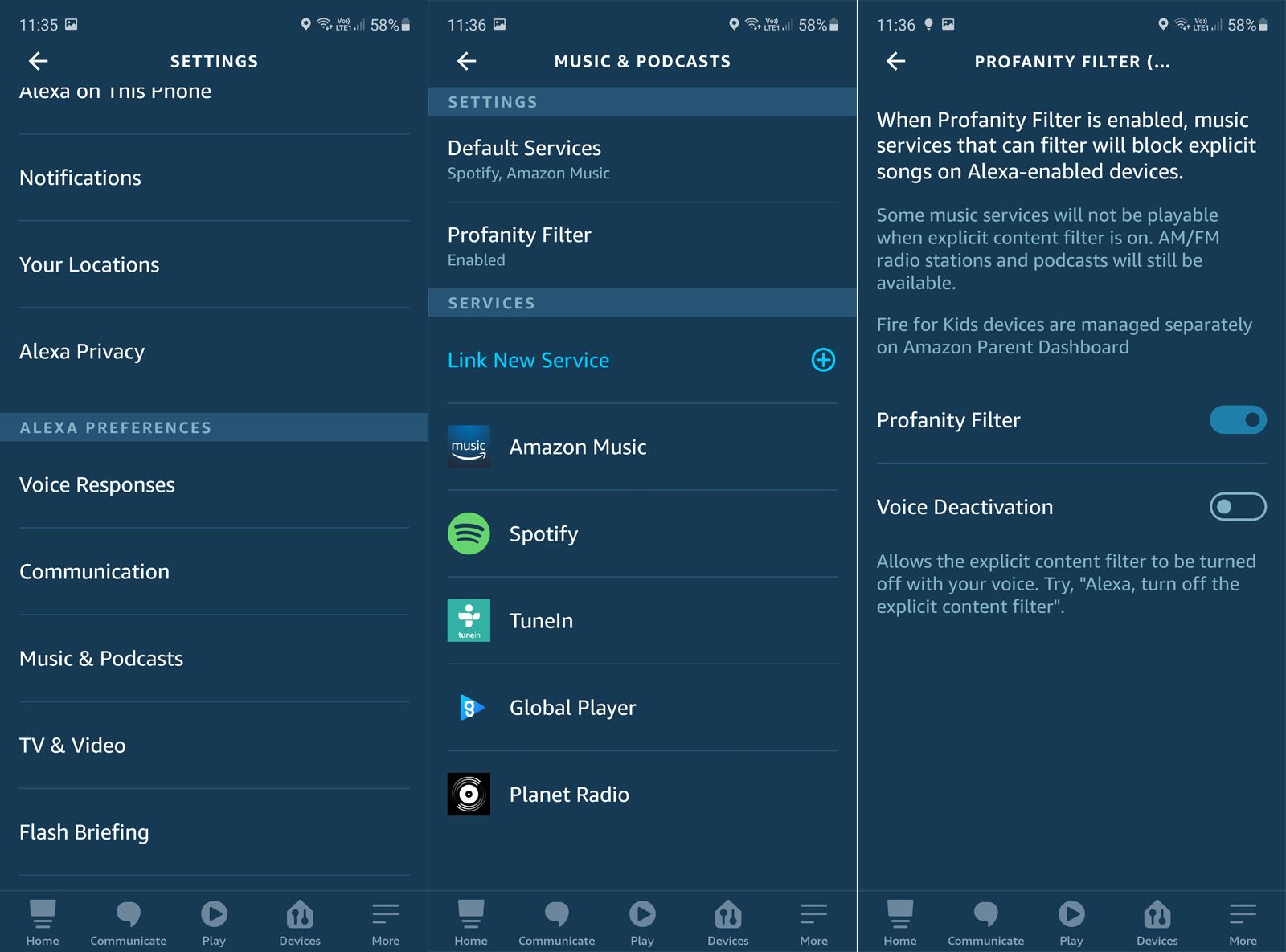
Lo que hay que tener en cuenta es que esto solo se aplica a los servicios que lo admiten (Spotify, Amazon Music y Apple Music), aunque no siempre captará todas las canciones en esos servicios, solo aquellas que se han marcado con letras explícitas. A menudo se reproducirá la versión de «radio», pero aún es posible que se cuelen canciones explícitas.
También existe la opción de desactivar el filtro explícito por voz (¿en caso de que de repente necesites música malsonante?), pero es mejor dejarlo desactivado; de lo contrario, simplemente se puede desactivar.
Una cosa a tener en cuenta es que los servicios como TuneIn no admiten el filtrado de letras explícito (porque es radio), por lo que si está escuchando una transmisión en vivo o después del punto de inflexión, existe la posibilidad de que algún artista o presentador entusiasta se deslice en un lenguaje colorido. .
Desactivar la compra por voz
Esta es una de las cosas que debe hacer tan pronto como obtenga un Echo, porque cualquiera que pueda hablar con su Echo puede comprar cosas desde su cuenta de Amazon. Si tienes hijos, definitivamente no querrás que compren una gran variedad de cosas sin que tú lo sepas.
Nuevamente, esta es una configuración general de la cuenta de Alexa, así que abra la aplicación Alexa y abra el menú. Luego ve a Configuración > Configuración de la cuenta > Compra por voz.
Es una opción de alternancia y puede optar por tener protección con PIN, pero es más seguro simplemente desactivarla; después de todo, la mejor manera de navegar y comprar en Amazon es usando la aplicación.
Revisando tu historial de voz en Alexa
Ok, este es un poco más aterrador. A medida que Alexa captura las interacciones de voz, están abiertas para que las revises. Eso significa que puede, si lo desea, monitorear lo que se le podría haber preguntado a Alexa. Si le preocupa que la fiesta de sus hijos se haya convertido en algo inapropiado, que involucre a Alexa, entonces tendrá grabaciones de voz que puede revisar.
Puede hacerlo desde la aplicación Alexa, pero es más fácil en la pantalla más grande de su navegador en amazon.co.uk/mycd o amazon.com/mycd y luego haga clic en Configuración de privacidad y luego en Privacidad de Alexa. Aquí puede ordenar por intervalos de fechas personalizados.
Decide qué comunicaciones quieres
Las comunicaciones incluyen anuncios, llamadas y mensajes de Alexa y Drop In. Los anuncios son realmente útiles en una casa familiar porque puedes decir «Alexa transmite ‘es hora de cenar'» y el mensaje se anuncia en todos los dispositivos.
Pero es posible que no desee que sus hijos puedan usar la función Drop In, donde pueden iniciar automáticamente una conversación bidireccional con los contactos. En la aplicación Alexa, puede deshabilitar Drop In para cada dispositivo, y también puede deshabilitarlo para usted mismo, por lo que nunca puede aceptar Drop In, lo que significa que otros no pueden visitarlo. Los ajustes se pueden encontrar en Comunicar > Contactos > Mis ajustes de comunicación. Aquí puede desactivar Drop In por sí mismo.
Para deshabilitar el servicio en un dispositivo en particular, como un Echo en la habitación de un niño, diríjase a ese dispositivo en la aplicación Alexa y en la configuración del dispositivo ingrese Comunicaciones. Aquí puede controlar Anuncios y Drop In.
Además, es posible que desee considerar el puesto con contactos en general. La aplicación Alexa en su teléfono solicita acceder a sus contactos para que luego pueda llamar o enviar mensajes desde su dispositivo Echo. Si no usa Alexa Calling, revoque este permiso y Amazon no tendrá acceso a sus contactos, lo que significa que sus hijos no pueden hacer bromas accidentalmente a las personas en su lista de contactos.
Usar No molestar
Amazon ofrece una función No molestar, donde puede asegurarse de que nada vaya a hacer un sonido en ese dispositivo. También existe la opción de programarlo, por lo que si tiene un Echo en la habitación de un niño, puede asegurarse de que no lo molesten entre horas específicas. Sin embargo, esto solo se aplica realmente a la noche; por ejemplo, no puede programar DND durante las siestas.
Dirígete a la configuración del dispositivo para el Echo individual y puedes seleccionar el intervalo de tiempo en el que deseas que se active.
Sigue siendo responsable
Para muchos, el regalo de un dispositivo Echo significará horas de entretenimiento. Brinda acceso a mucha música, respuestas a preguntas y control inteligente del hogar, pero como padre aún debe tener el control. En ausencia de un bloqueo completo del modo para niños, como padre, usted sigue siendo responsable de lo que hacen sus hijos cuando usan Alexa.
Mientras usa los consejos para niños con Alexa anteriores, puede controlar algunos aspectos de su uso, los niños explorarán y, como con cualquier dispositivo conectado a Internet, debe haber algún nivel de límite establecido por los padres para garantizar que se comporten bien.
A veces, es posible que solo tenga que desconectar o configurar su enrutador para bloquear ese dispositivo en momentos particulares si las cosas se salen de control.